윈도우10 계산기는 윈도우를 사용하시는 분들에게는 정말 필수적인 앱 중 하나로 기본 앱이지만 가장 활용도가 높은 앱에 속한다고 볼수가 있습니다. 가끔 윈도우 오류 때문에 혹은 윈도우 업데이트 이후 윈도우10 계산기 위치가 안보이는 경우가 있는데 간단하게 계산기 위치를 찾는 방법과 바로가기 아이콘으로 만들어 놓는 방법에 대해서 알아보도록 하겠습니다.
목차
윈도우10 계산기 위치 찾는 2가지 방법
탐색기 폴더에서 찾기
계산기 앱이 설치가 되어 있다면 System 폴더 안에 위치하고 있기 때문에 해당 폴더 위치만 알면 윈도우10 계산기 위치 찾는 것은 정말 쉽습니다.
1. 윈도우키 + E 단축키를 눌러 탐색기를 불러옵니다.
2. 이후 C드라이브로 이동후 윈도우 폴더로 이동해주세요.
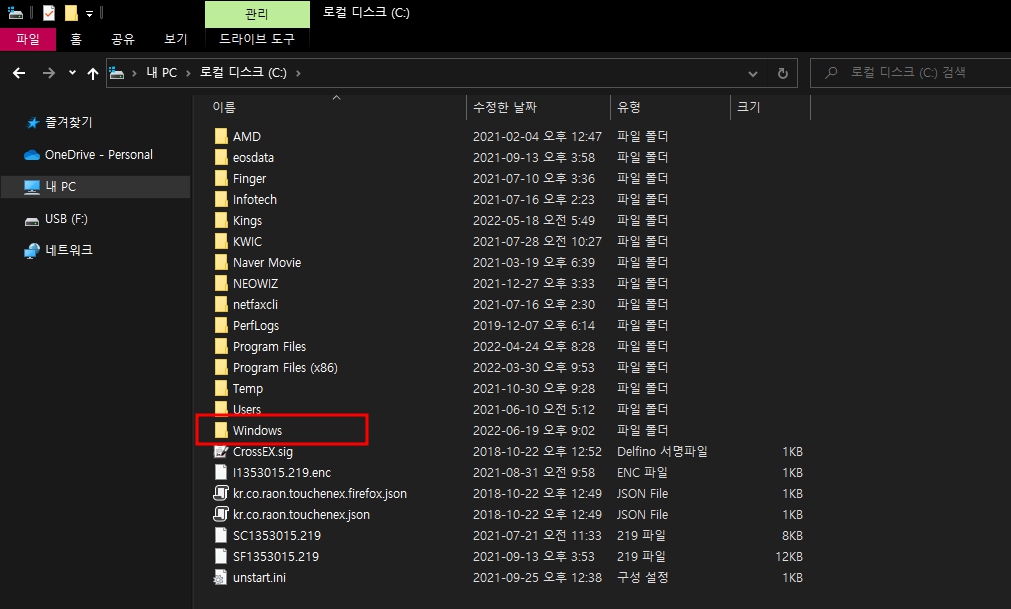
3. 윈도우 폴더 안에서 시스템32 폴더를 찾습니다.
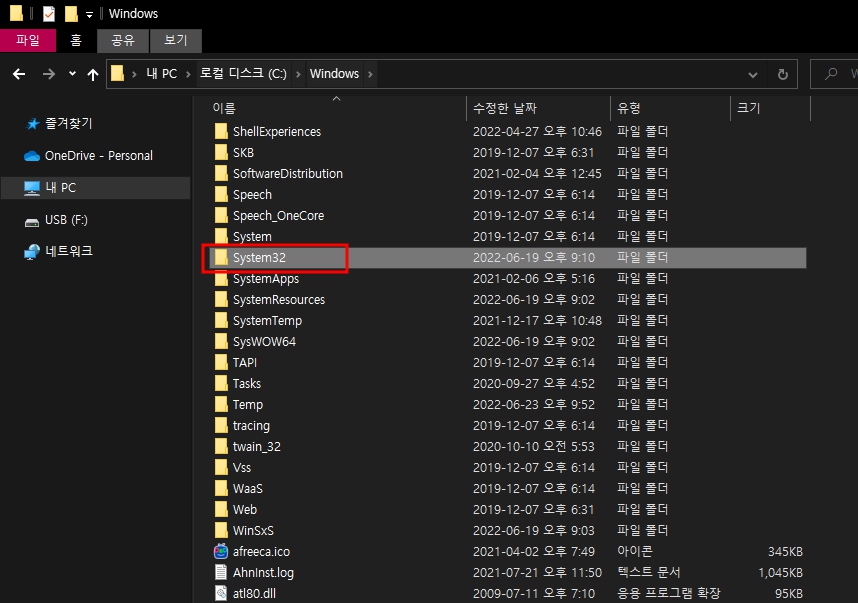
4. 시스템 폴더 안에서 calc.exe 파일을 찾아 클릭을 해보시기 바랍니다.
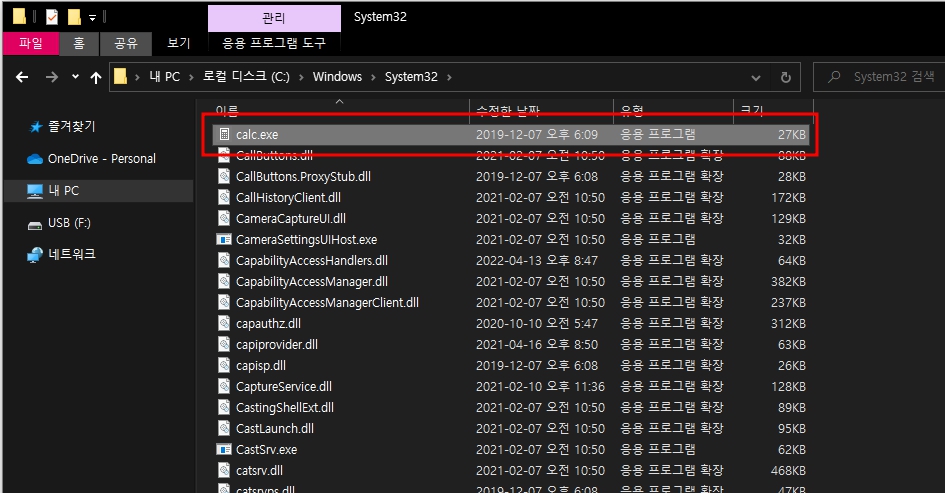
윈도우 검색으로 찾기
첫번째 방법이 없다면 그냥 없다고 생각하고 설치를 진행하는 것이 좋은데 혹시나 앱 설치 폴더가 변경이 될수 있으니 한번 찾아봅니다.
1. 검색찾에서 계산기 또는 calc 로검색을 해보세요.
2. 계산기 앱이 나온다면 윈도우에 계산기 앱이 설치되어 있다는 것이며 클릭을 해서 실행하면 됩니다.
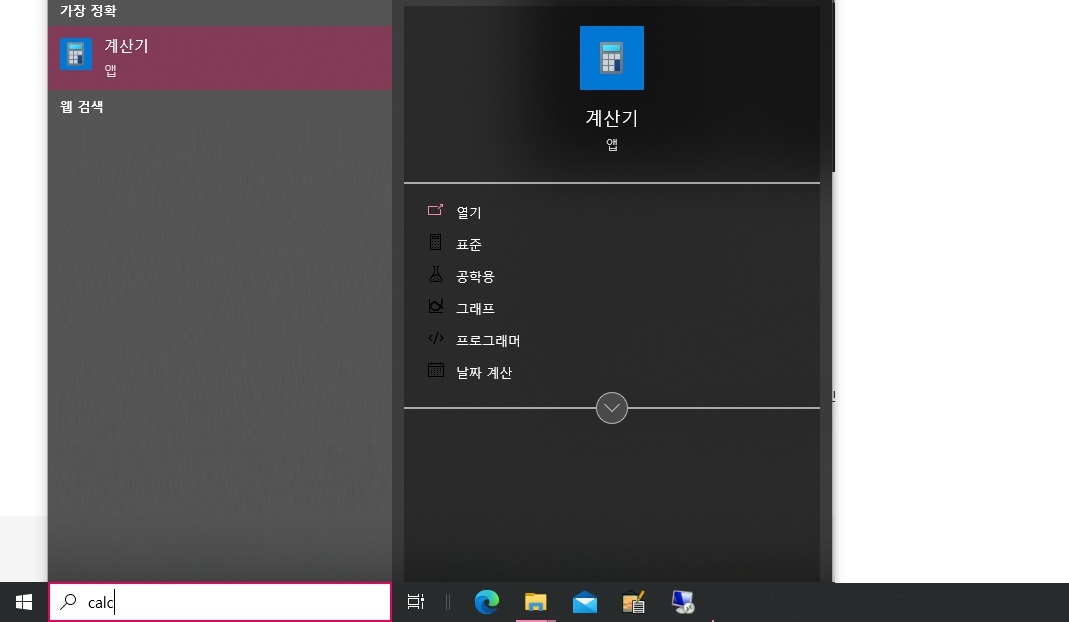
※ 여기까지 검색했는데 윈도우10 계산기 위치를 찾지 못했다면 다시 설치를 진행하면 됩니다. 설치하는 방법은 마이크로소프트 스토어에서 계산기 앱을 찾아서 다운로드 후 설치하면 됩니다. 자세한 정보가 궁금하다면 다음 검색을 통해 알아보세요.
윈도우10 계산기 설치 – Daum 검색
Daum 검색에서 윈도우10 계산기 설치에 대한 최신정보를 찾아보세요.
search.daum.net
계산기 앱 작업 표시줄에 고정하는 방법
계산기 앱을 찾았다면 바탕화면 작업표시줄에 고정해서 더이상 찾을 필요 없이 쉽게 실행을 할 수 있게 작업표시줄 고정하는 방법에 대해서 알아보도록 하겠습니다.
1. 먼저 계산기 앱을 실행해주세요.
2. 그리고 나서 하단 아이콘에서 계산기 앱을 찾아 마우스 커서를 위에 올려 놓고 마우스 오른쪽키를 눌러 작업 표시줄에 고정을 클릭하면 됩니다.
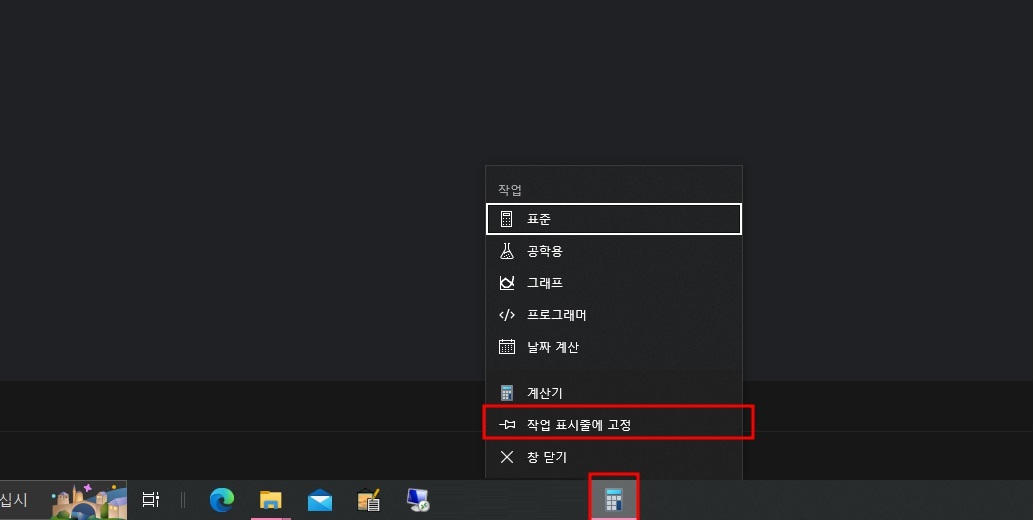
윈도우 관련글
윈도우11에서 글꼴 크기를 변경하는 방법
화면에 표시되는 텍스트를 더 쉽게 읽을 수 있도록 윈도우11에서 글꼴 크기를 변경하는 방법에 대해서 알아보도록 하겠습니다. 윈도우를 이용하는 사용자의 연령층은 다양하기 때문에 윈도우11
jfactory.tistory.com
윈도우10 바탕화면 아이콘 사라짐 해결방법
윈도우10 바탕화면 아이콘 사라짐 해결방법에 대해서 알아보도록 하겠습니다. Windows 운영체제를 사용하다 보면 바탕화면의 중요성은 정말 많이 느끼실텐데요. 특히 부모님들은 시작 버튼으로
jfactory.tistory.com
'운영체제' 카테고리의 다른 글
| 윈도우10 원드라이브 삭제 10초면 가능 (0) | 2022.07.04 |
|---|---|
| 윈도우10 계산기 설치 및 다운로드 방법 (0) | 2022.06.29 |
| 마이크로소프트 팀즈 삭제 깔끔하게 하는 방법 (0) | 2022.06.07 |
| 윈도우 11에서 인터넷 익스플로러 모드 사용하는 방법 (36) | 2022.04.21 |
| 윈도우 11에서 파일을 압축하고 압축을 푸는 방법 (0) | 2022.03.29 |







